Pour que SpIDer Mail analyse les données transmises via les protocoles cryptographiques, activez l’option Analyser le trafic chiffré dans la rubrique Réseau.
Pour accéder aux paramètres du pare-feu, SpIDer Mail demande le mot de passe si vous avez activé l’option Protéger les paramètres de Dr.Web par mot de passe dans la section Configuration. |
Les paramètres par défaut permettent une utilisation optimale du produit. Ne les modifiez pas si ce n’est pas nécessaire.
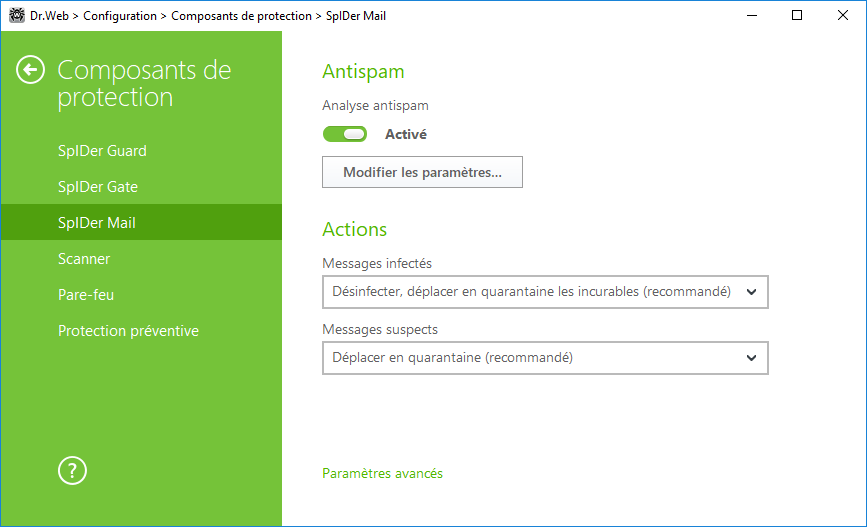
Figure 42. Configuration de SpIDer Mail
Antispam
Par défaut, SpIDer Mail cherche le spam dans des messages. Vous pouvez désactiver cette option à l’aide du bouton correspondant ou modifier les paramètres de scan en cliquant sur le bouton Modifier les paramètres. Pour en savoir plus sur les technologies du filtre-antispam et les paramètres configurés, consultez la rubrique Antispam.
Actions
Par défaut,SpIDer Mail tente de désinfecter les messages infectés par un virus connu et (supposé) curable et déplace les messages incurables et suspects, comme les dialers et les adwares, en Quarantaine tout en ignorant les menaces mineures. D’autres messages sont délivrés par le Moniteur de courrier sans traitement.
Les réactions de SpIDer Mail sont similaires à celles du Scanner Dr.Web. ![]() Détails et recommandations
Détails et recommandations
Vous pouvez spécifier pour SpIDer Mail une des réactions suivantes :
Si un e-mail contient un objet malveillant, chaque réaction, exceptée Ignorer a pour résultat un échec de l’envoi de l’e-mail au serveur de messagerie ou à la boîte de réception. Pour accroître la sécurité de la protection antivirus par rapport au niveau par défaut, sélectionnez l’élément Déplacer en quarantaine dans la liste Non vérifiés. Il est recommandé d’analyser les fichiers déplacés plus tard avec le Scanner Dr.Web.
|
Actions sur les messages
Dans ce groupe, vous pouvez configurer des actions additionnelles à appliquer lorsque SpIDer Mail contrôle les messages.
Paramètre |
Description |
|---|---|
Ajouter l’en-tête ’X‑Antivirus’ dans les messages |
Activée par défaut. Commande à SpIDer Mail d’ajouter les résultats du scan et des informations sur la version de Dr.Web à l’en-tête des messages après le scan. Vous ne pouvez pas éditer le format de l’en-tête ajouté. |
Supprimer les messages modifiés sur le serveur |
Commande à SpIDer Mail de supprimer depuis le serveur de messagerie les messages supprimés ou déplacés en Quarantaine par SpIDer Mail quels que soient les paramètres de votre client messagerie. |
Optimisation de l’analyse
Vous pouvez configurer SpIDer Mail pour qu’il reconnaisse les messages trop compliqués et dont le scan est trop consommateur de temps, comme non vérifiés. Pour cela, activez l’option Délai d’attente lors de l’analyse de message et indiquez la durée maximum de scan d’un message. Après l’expiration de ce délai, SpIDer Mail arrête de vérifier le message. La valeur 250 secondes est utilisée par défaut.
Scan des archives
Activez l’option Analyse des archives si vous souhaitez que SpIDer Mail analyse les fichiers archivés transférés par e-mail. Les paramètres suivants seront disponibles :
•Taille maximum des fichiers à décompresser. Si la taille des fichiers extraits excède cette limite, SpIDer Mail ne les décompresse ni ne les analyse. La valeur 30720 Ko est utilisée par défaut ;
•Ratio maximum de compression de l’archive. Si la compression dépasse la limite, SpIDer Mail ne décompresse ni n’analyse l’archive. La valeur 0 est utilisée par défaut ;
•Niveau maximum d’imbrication de l’archive. Si le nombre de fichiers archivés dépasse la limite, SpIDer Mail analyse les archives jusqu’à ce que cette limite soit atteinte. La valeur 64 est utilisée par défaut.
Pour activer des paramètres d’optimisation, cochez les cases correspondantes.
Il n’existe pas de restrictions pour un paramètre si la valeur est égale à 0. |
Paramètres avancés
Dans ce groupe, vous pouvez spécifier les options supplémentaires d’analyse des e-mails :
•utilisation de l’analyse heuristique – dans ce mode, des mécanismes spécialisés sont utilisés de sorte qu’ils permettent de détecter, dans le courrier électronique, des objets suspects, avec une forte probabilité, contaminés par des virus inconnus. Pour désactiver l’analyse heuristique, décochez la case Utiliser l'analyse heuristique (recommandé) ;
•analyse de packages d’installation. Cette option est désactivée par défaut.